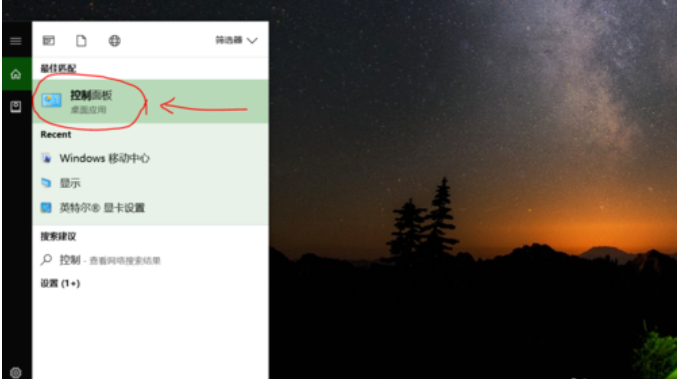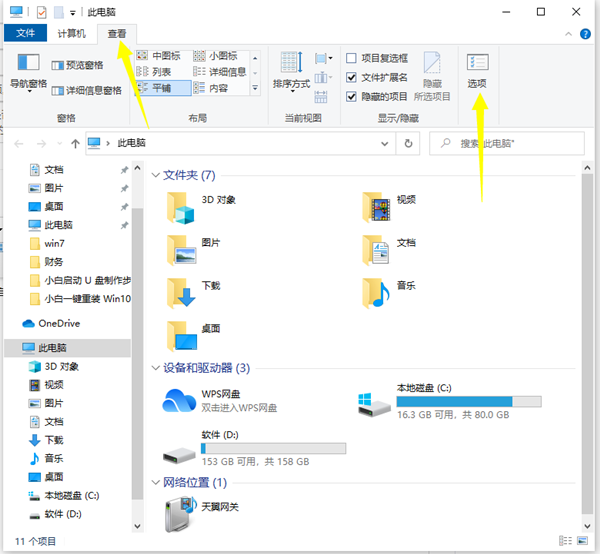win10无法打开【照片】:该应用未启用 该怎么办?(已解决)
- 编辑:飞飞系统
- 时间:2020-03-06
在win10系统中我们查看或者编辑图片都可以使用【照片】这一应用,但是有用户反应在win10系统中打开照片时提示【该应用未启用】的问题,无法正常使用照片,针对这样的问题该如何解决呢?本文中飞飞系统小编给大家分享介绍下win10无法打开【照片】:该应用未启用的解决方法,有需要的用户一起和小编往下看看吧~
点击左下角开始 > 设置 > 应用 > 应用和功能 > 搜索出 Photos (照片) > 点击高级选项,点击「重置」按钮,然后再在接下来弹出的对话框中点击重置。
1、右击电脑左下角的按钮,选择及进入【Windows Powershell 管理员】;
2、打开Windows Powershell后复制及贴上执行以下命令:
get-appxpackage *photo* | remove-Appxpackage
这命令是删除照片应用应用程序。
3、打开应用商店,重新下载安装照片应用。完成后,检查照片应用程序现在是否可以成功打开。
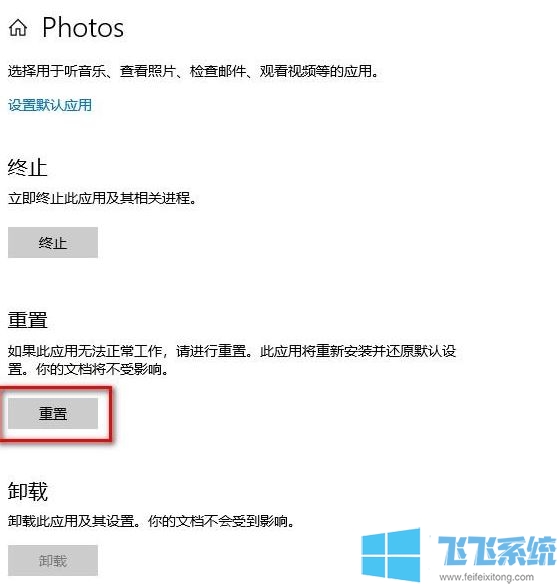
以上便是飞飞系统小编给大家分享介绍的win10无法打开【照片】:该应用未启用的解决方法~
win10无法打开【照片】:该应用未启用的解决方法一
点击左下角开始 > 设置 > 应用 > 应用和功能 > 搜索出 Photos (照片) > 点击高级选项,点击「重置」按钮,然后再在接下来弹出的对话框中点击重置。
win10无法打开【照片】:该应用未启用的解决方法二
1、右击电脑左下角的按钮,选择及进入【Windows Powershell 管理员】;
2、打开Windows Powershell后复制及贴上执行以下命令:
get-appxpackage *photo* | remove-Appxpackage
这命令是删除照片应用应用程序。
3、打开应用商店,重新下载安装照片应用。完成后,检查照片应用程序现在是否可以成功打开。
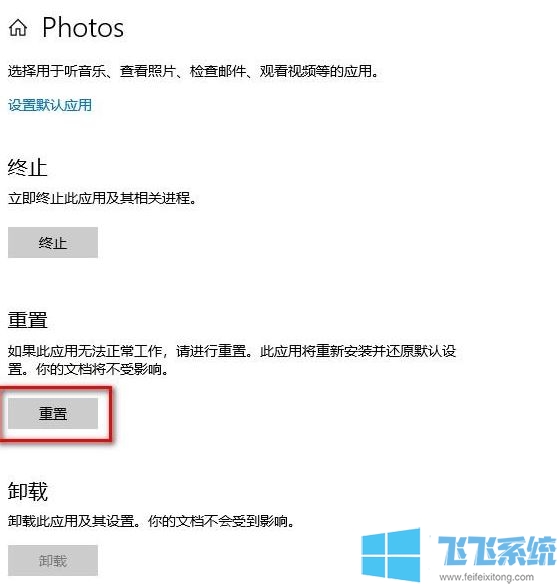
以上便是飞飞系统小编给大家分享介绍的win10无法打开【照片】:该应用未启用的解决方法~